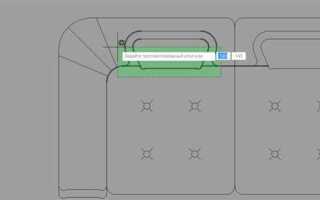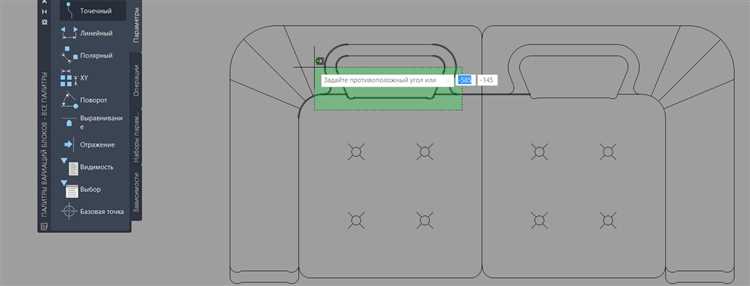
Блокировка блоков в AutoCAD может мешать корректному редактированию элементов чертежа, особенно при работе с внешними библиотеками или импортированными файлами. Разблокировка таких блоков требует понимания механизма их защиты и знания встроенных инструментов программы.
Первым шагом стоит убедиться, что блок не защищён от редактирования на уровне параметров. Для этого откройте палитру Диспетчер блоков и проверьте свойства нужного объекта. Если включена опция Allow Exploding, блок можно разбить командой EXPLODE. В противном случае потребуется изменить настройки или создать копию блока с нужными параметрами.
Если блок внедрён как внешняя ссылка (Xref), его редактирование невозможно без открытия исходного файла. Используйте команду REFEDIT для временного изменения содержимого ссылки. После завершения работы обязательно сохраните изменения через REFCLOSE, чтобы они вступили в силу.
Зашифрованные или защищённые паролем блоки потребуют применения дополнительных решений. Один из вариантов – использование сторонних скриптов или LISP-программ, которые могут анализировать структуру DWG-файла и снимать ограничения. Однако такие действия требуют осторожности, так как могут нарушить авторские права на исходный контент.
Для блоков, импортированных из других CAD-систем, проблема может быть связана с несовместимостью форматов. В этом случае помогает команда BURST, которая позволяет разложить блок на составляющие, сохранив атрибуты. Это особенно полезно при работе с чертежами в формате DWF или IFC, преобразованными в DWG.
Как определить, что блок заблокирован и почему

Если при попытке редактирования блока в AutoCAD вы не можете внести изменения, скорее всего, блок заблокирован. Один из признаков – недоступность команды «Редактировать блок» в контекстном меню. Также возможна ошибка вида: «Редактирование невозможно – блок находится в состоянии только для чтения».
Причина блокировки может быть в том, что блок извлечён из внешнего чертежа (xref) или сохранён как динамический и защищён от изменений. Чтобы проверить источник, выделите блок и в свойствах обратите внимание на параметр «Имя блока» – наличие префикса, например, «*U», может указывать на внутреннюю структуру, созданную автоматически.
Если блок включён в группу, он может быть защищён от редактирования через параметры группировки. Включённый режим «Защита от изменений» в диспетчере свойств также блокирует возможность редактирования. Кроме того, файл может быть открыт в режиме «Только чтение», если он используется другим пользователем по сети или защищён на уровне файловой системы.
Для диагностики рекомендуется использовать команду BCLOSE – если блок не закрывается, значит редактирование заблокировано. Проверьте также наличие динамических ограничений в блоке – через редактор блоков можно увидеть, есть ли управляющие элементы, запрещающие изменение геометрии.
Разблокировка блока через панель свойств
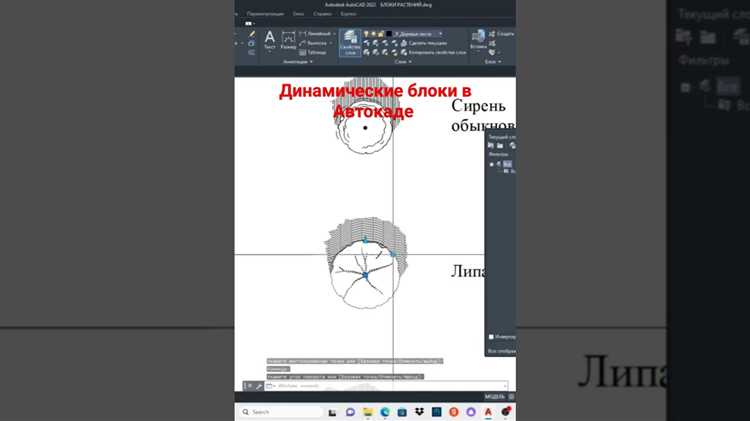
Если блок в AutoCAD заблокирован, но требуется его редактирование, можно использовать панель свойств для снятия блокировки без необходимости разбора или копирования объекта. Этот метод особенно удобен при работе с внешними чертежами и корпоративными шаблонами.
- Выберите блок с помощью курсора. Убедитесь, что он выделен один – при множественном выделении параметр блокировки может быть недоступен.
- Откройте панель свойств. Быстрый способ – нажмите Ctrl + 1.
- В разделе «Блок» найдите параметр Разрешено редактирование или Блокировка (в зависимости от версии AutoCAD).
- Если параметр «Блокировка» установлен в значение Да, измените его на Нет.
- После изменения параметра блок станет доступным для перемещения, масштабирования и других операций редактирования.
Если свойство блокировки неактивно, блок может быть динамическим или вложенным. В этом случае потребуется редактирование через среду Редактор блоков (BEDIT), а затем сохранение изменений.
Панель свойств также позволяет выявить, заблокирован ли блок по уровню или включён ли параметр защиты от изменений. В таких случаях разблокируйте соответствующий слой или отключите защиту через свойства.
- Для изменения свойств слоя используйте команду LAYERS и снимите блокировку с нужного слоя.
- Проверьте наличие атрибутов защиты в свойствах блока и удалите их при необходимости через редактор блоков.
Разблокировка через панель свойств исключает необходимость удаления и повторного создания блока, что сохраняет вложенные данные и параметры динамики.
Использование команды BEDIT для снятия ограничений
Команда BEDIT (редактор блоков) позволяет внести изменения в структуру блоков, не взламывая их и не разрушая связи. Это особенно полезно, если блок содержит элементы с ограничениями, мешающими редактированию. Для начала введите BEDIT в командной строке и выберите нужный блок из списка.
В открывшемся редакторе блоков можно удалить или изменить геометрические и параметрические ограничения. Для этого выделите объект с ограничениями, кликните правой кнопкой мыши и выберите пункт «Снять ограничения». Если ограничения не видны, используйте команду PARAMETERS или включите отображение управляющих элементов через панель «Параметры».
После удаления ненужных ограничений обязательно завершите редактирование через команду BCLOSE и сохраните изменения. Это позволит избежать конфликтов при дальнейшем использовании блока в чертеже.
Использование BEDIT даёт контроль над внутренней структурой блоков без необходимости их взрыва, что сохраняет целостность объекта и ускоряет работу в проектах со сложной параметрикой.
Удаление блокировки через диспетчер блоков
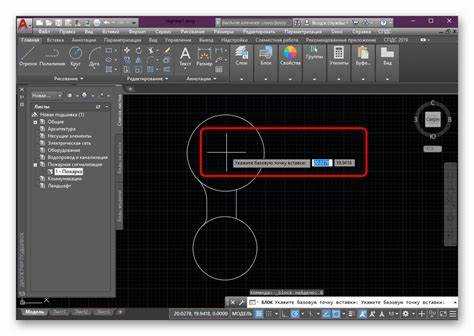
Для точного управления доступом к блокам в чертеже AutoCAD рекомендуется использовать диспетчер блоков (Block Editor или BEDIT). Этот инструмент позволяет не только редактировать содержимое блоков, но и снимать блокировку, мешающую внесению изменений.
Откройте диспетчер блоков с помощью команды BEDIT и выберите нужный блок из списка. Если блок заблокирован для редактирования, в верхней панели редактора будет отображаться соответствующее уведомление. Для снятия блокировки нажмите кнопку «Разблокировать» (Unlock), доступную в контекстной панели управления.
После этого изменения в структуре блока становятся возможными. Завершите редактирование нажатием BCLOSE с последующим сохранением. Это позволяет безопасно зафиксировать изменения и убедиться, что блок больше не ограничен в доступе.
Если блок заблокирован на уровне внешней ссылки (XREF), диспетчер блоков отобразит это ограничение. В таком случае потребуется сначала отсоединить или редактировать соответствующую внешнюю ссылку через XREF Manager, прежде чем продолжать редактирование блока.
Рекомендуется регулярно проверять статус блоков в диспетчере, особенно в проектах с несколькими участниками. Это помогает оперативно выявлять ограничения доступа и устранять их до начала работы.
Проблемы с внешними ссылками и их влияние на блокировку
Внешние ссылки (Xref) в AutoCAD могут стать причиной невозможности редактирования или удаления блоков. Это особенно актуально, когда блоки вставлены из внешнего файла и продолжают ссылаться на него. При разрыве связи с исходным файлом, AutoCAD рассматривает такие блоки как «заблокированные», даже если визуально это неочевидно.
Если блок создан на основе Xref, его нельзя отредактировать напрямую. Попытка снять блокировку через стандартные команды, такие как EXPLODE или UNBLOCK, приводит к ошибкам или отсутствию изменений. В этом случае необходимо сначала отсоединить Xref с помощью команды XREF, выбрать нужную ссылку и применить Detach. После этого блок становится доступным для преобразования в обычный, внутренний элемент чертежа.
Часто проблема осложняется тем, что вложенные Xref содержат собственные блоки, что формирует иерархию зависимостей. Удаление главной ссылки не всегда снимает блокировку таких вложенных объектов. Рекомендуется использовать команду INSERT вместо ATTACH при работе с внешними файлами, чтобы избежать создания зависимых блоков.
Перед редактированием блоков, связанных с Xref, рекомендуется выполнить аудит зависимостей через External References Manager и убедиться, что все вложенные ссылки доступны и не защищены атрибутами «Read-Only» на файловом уровне. Если файл Xref открыт другим пользователем или используется в сетевой среде, блокировка может сохраняться до освобождения файла.
Для избежания повторных проблем стоит конвертировать Xref-блоки в обычные элементы чертежа командой BIND с опцией Bind, а не Insert, чтобы сохранить структуру, но устранить зависимость от внешнего файла.
Разблокировка вложенных блоков внутри группы
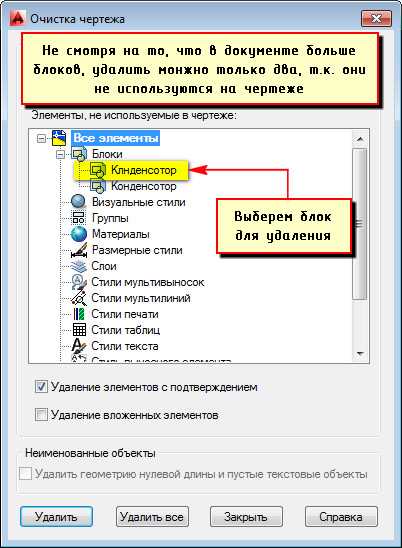
Для снятия блокировки с вложенных блоков внутри группы в AutoCAD необходимо учитывать, что стандартные методы разблокировки блоков не всегда работают, если блоки находятся внутри групп. Важно следовать определенному порядку действий для эффективного управления такими объектами.
1. Разгруппировка объекта: Чтобы получить доступ к вложенному блоку, первым шагом будет разгруппировка группы, в которую он входит. Для этого используйте команду UNGROUP (или EXPLODE в некоторых случаях). Команда позволяет разделить группу на отдельные элементы и работать с ними по отдельности.
2. Разблокировка вложенного блока: После того как группа разгруппирована, выберите нужный вложенный блок. Чтобы разблокировать его, примените команду BLOCKEDIT, что позволит редактировать атрибуты блока и выполнить разблокировку. В случае с уже заблокированным объектом внутри блока, можно воспользоваться командой ATTEDIT для доступа к атрибутам.
3. Восстановление группы: После завершения работы с вложенными блоками, если необходимо, объедините объекты обратно в группу с помощью команды GROUP. Это обеспечит сохранение структуры, при этом вложенные блоки останутся доступными для редактирования.
4. Проверка ограничений: Не забывайте проверять свойства блоков на наличие дополнительных ограничений или зависимостей. Это особенно важно при работе с блоками, которые могут быть частью более сложных объектов, например, динамических блоков.
Следуя этим рекомендациям, можно эффективно управлять вложенными блоками и гарантировать, что они останутся доступными для последующих операций редактирования и модификации.
Снятие блокировки блока, защищённого паролем или политикой компании

1. Получение пароля
Если блок защищён паролем, первым шагом будет его получение у того, кто его установил. Это может быть администратор системы, сотрудник IT-отдела или тот, кто изначально создал или настроил этот блок. В случае утраты пароля, существует возможность использования специализированных программ для восстановления паролей в файлах AutoCAD. Однако использование таких инструментов должно строго соответствовать корпоративной политике и законодательству о защите данных.
2. Снятие защиты через команду «Xref»
Иногда блоки, защищённые паролем, могут быть внешними ссылками (Xrefs). Для снятия блокировки в таком случае можно использовать команду «Xref», чтобы отсоединить внешний файл, если он уже не заблокирован на уровне файловой системы. Однако важно понимать, что данный метод не позволит получить доступ к содержимому заблокированного блока, если только не устранена защита на уровне самого файла.
3. Официальный запрос в компанию
В случае, если блокировка установлена в рамках корпоративной политики, и пароль не известен, рекомендуется обратиться к администратору или ответственному за данную политику в компании. В крупных организациях подобные запросы могут быть обработаны через соответствующие внутренние каналы. Снятие блокировки возможно только с разрешения уполномоченных лиц, так как это связано с соблюдением правил использования данных и защиты авторских прав.
4. Использование сторонних инструментов
В Интернете существуют инструменты для снятия паролей с файлов AutoCAD. Они могут быть полезны в ситуациях, когда пароль утрачён или блокировка была установлена случайно. Однако перед использованием таких инструментов важно оценить риски, связанные с безопасностью и юридической стороной вопроса, особенно если данные принадлежат третьим лицам.
5. Переопределение настроек блокировки через скрипты
В некоторых случаях, если блокировка была установлена с использованием определённых скриптов или команд, можно создать собственный скрипт для удаления защиты. Для этого потребуется знание AutoLISP или другого языка программирования, используемого в AutoCAD. Однако этот метод подходит только в случае, если у пользователя есть соответствующие права на редактирование и создание таких скриптов.
6. Контроль за соблюдением политики безопасности
Если в компании используется система защиты блоков для предотвращения несанкционированных изменений, важно регулярно проводить аудиты и мониторинг этих систем. Это поможет избежать ситуаций, когда сотрудники не могут получить доступ к необходимым данным из-за забытых паролей или ошибочно настроенных ограничений.
Вопрос-ответ:
Как снять блокировку объекта в AutoCAD, если он заблокирован?
Чтобы снять блокировку с объекта в AutoCAD, сначала нужно определить, что именно вызвало блокировку. Это может быть наложение слоя, который заблокирован, или сам объект может быть заблокирован через свойства. В панели слоев откройте список всех слоев и проверьте, не является ли какой-либо слой заблокированным. Если слой заблокирован, нужно просто разблокировать его. Для разблокировки объекта, правой кнопкой мыши кликните на объект, выберите опцию «Разблокировать», если такая имеется.
Почему AutoCAD не позволяет редактировать блоки и как снять эту блокировку?
Когда блоки в AutoCAD заблокированы для редактирования, это может быть связано с несколькими факторами. Один из них — объект может быть заблокирован с помощью свойства «Заблокирован». Для снятия блокировки нужно сначала выбрать объект, затем правой кнопкой мыши щелкнуть по нему и в контекстном меню выбрать опцию «Разблокировать». Если блок был привязан к слою, который заблокирован, нужно разблокировать слой через панель управления слоями.
Как снять блокировку при редактировании чертежа в AutoCAD?
Если при редактировании чертежа в AutoCAD возникает ошибка блокировки, необходимо проверить несколько возможных причин. Иногда блокировка может быть вызвана тем, что объект находится на заблокированном слое. Для снятия блокировки откройте менеджер слоев, найдите заблокированный слой и разблокируйте его. Также проверьте, не используется ли для объектов защита через «Блокировку в пространстве». В этом случае нужно открыть свойства объекта и снять блокировку, если она была установлена.
Как разблокировать группу объектов, которая была заблокирована в AutoCAD?
Для разблокировки группы объектов в AutoCAD можно использовать несколько методов. Во-первых, проверьте, не заблокированы ли объекты с помощью слоев. Откройте панель слоев и убедитесь, что все слои, на которых находятся объекты, разблокированы. Если блокировка связана с защитой объектов, выделите группу объектов, нажмите правую кнопку мыши и выберите «Разблокировать». В случае использования атрибутов или внешних ссылок, необходимо также проверить, не заблокированы ли они через настройки защиты внешних данных.
Что делать, если в AutoCAD блокировка не снимается с объектов, несмотря на все попытки?
Если блокировка объектов в AutoCAD не снимается после выполнения стандартных шагов, стоит проверить, не поврежден ли сам файл чертежа. Иногда проблема может быть связана с ошибками в структуре файла. В таком случае рекомендуется сохранить чертеж под новым именем или попытаться восстановить его с помощью команды «Восстановить» в AutoCAD. Также можно попробовать открыть чертеж в другом проекте, чтобы исключить возможность системных ошибок. Если проблема сохраняется, возможно, придется обратиться к технической поддержке Autodesk для получения более точных рекомендаций.
Как снять блокировку объекта в AutoCAD?
Для снятия блокировки объекта в AutoCAD можно использовать несколько методов. Первый способ заключается в снятии блока с помощью команды «UNLOCK». Чтобы это сделать, выделите объект, который заблокирован, и в командной строке введите команду «UNLOCK». После этого объект станет доступным для редактирования. Второй способ — это использование функции «BEDIT» (редактирование блока). В случае, если блок не был полностью заблокирован, можно отредактировать его содержимое, и блокировка будет снята автоматически. Важно помнить, что блокировка может быть установлена не только на отдельные элементы, но и на слои, поэтому следует проверить настройки слоев, если объект не поддается изменениям.
Что делать, если объект в AutoCAD заблокирован и не получается снять блокировку с помощью команд?
Если блокировка объекта в AutoCAD не снимается стандартными методами, можно попробовать несколько альтернативных вариантов. В первую очередь, проверьте, не активирована ли блокировка слоев. Для этого откройте панель свойств слоев (Layer Properties) и убедитесь, что слой, на котором находится объект, не заблокирован. Если слой заблокирован, снимите блокировку с него, выбрав соответствующую опцию в настройках слоя. Если же блокировка сохраняется, возможно, объект является частью более сложной блокировки или находится в защищенном файле. В таком случае попробуйте открыть чертеж в другой версии AutoCAD или с использованием другого устройства. В крайнем случае, может потребоваться восстановление исходного файла или повторная проверка на наличие внешних ссылок, которые могут блокировать объект.